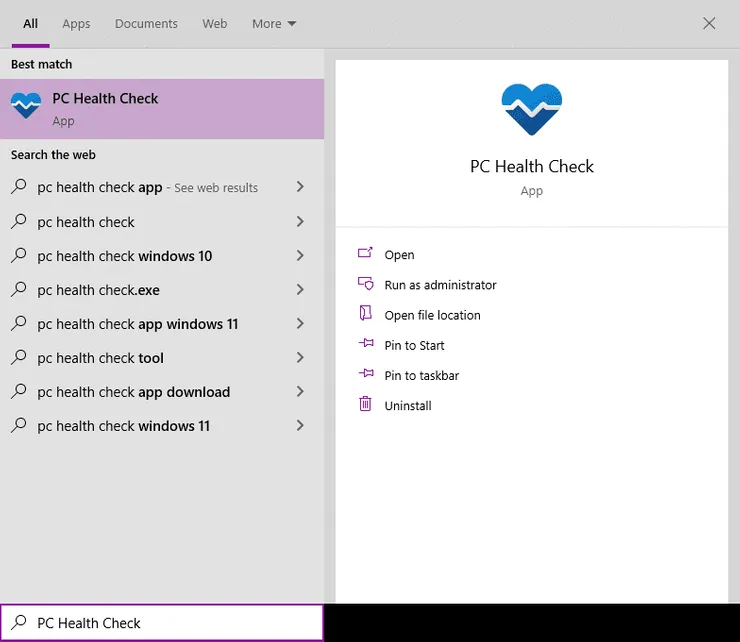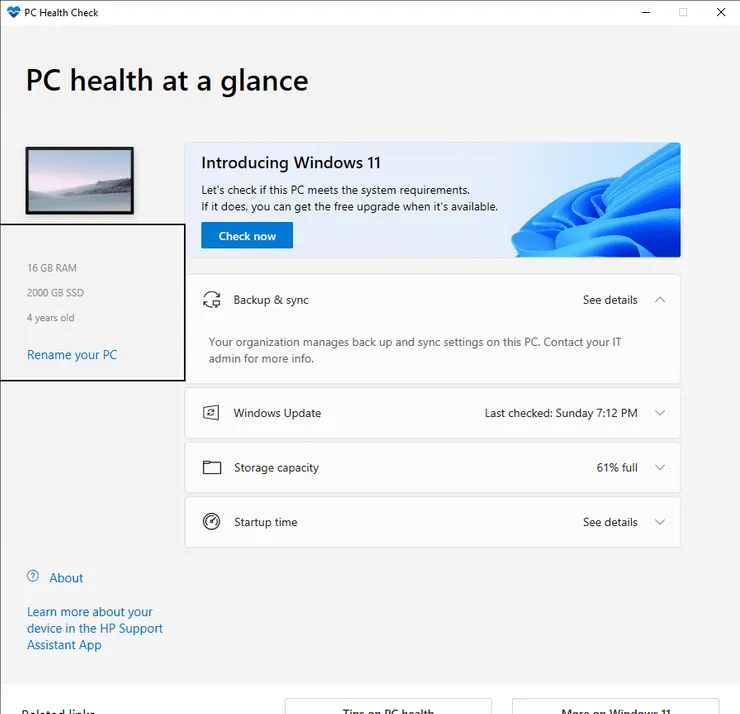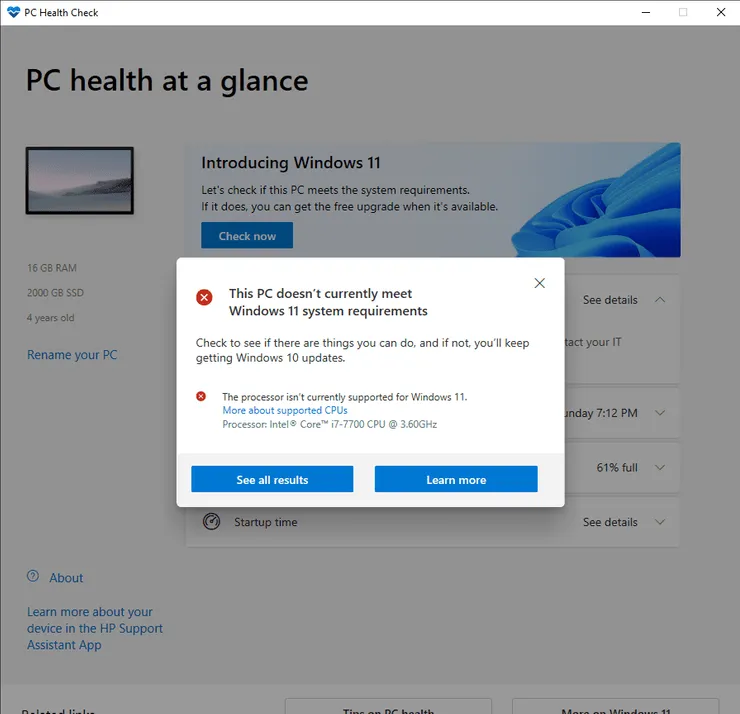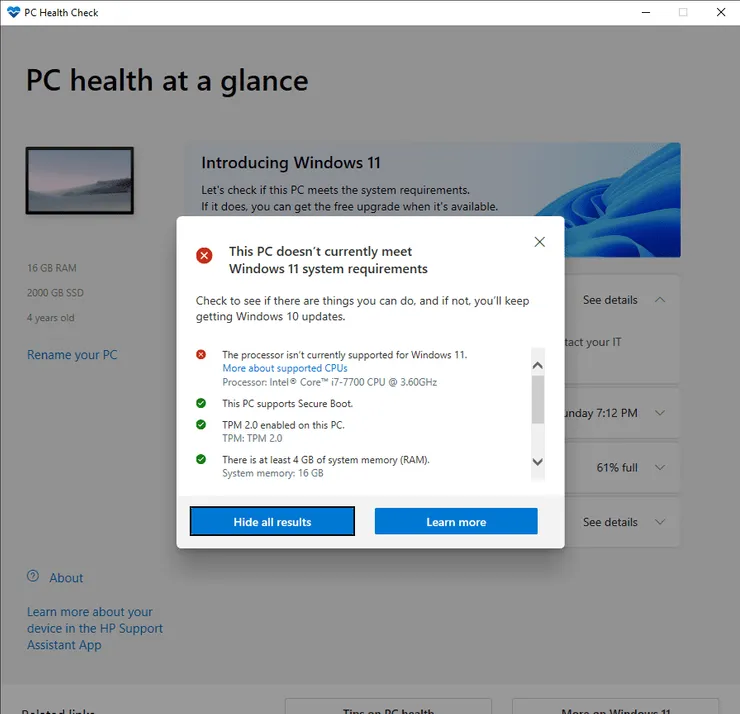如何執行 PC 健康檢查應用程式
- 在 Windows 10 工作列上找到「在此處鍵入搜尋」方塊。鍵入或複製貼上以下內容:PC 健康檢查。當下面的視窗打開時,請點擊PC 健康檢查應用程式。
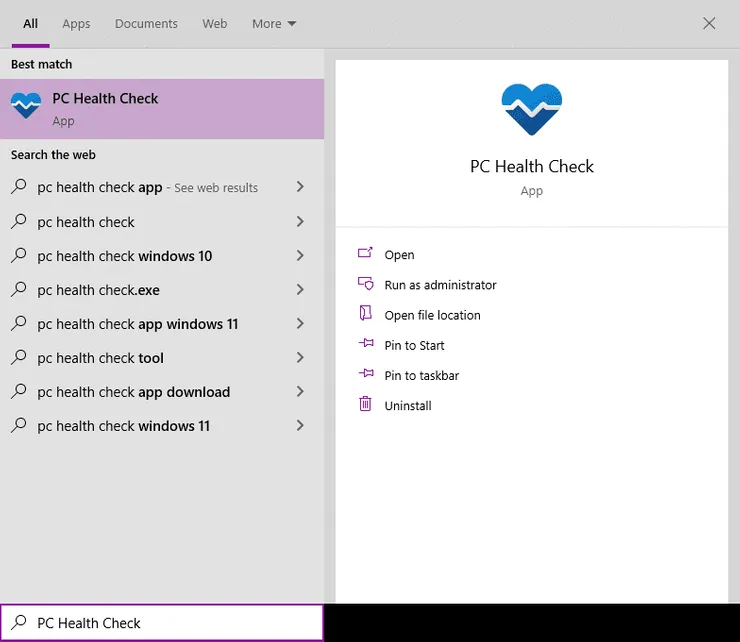
- 當您點擊PC 健康檢查應用程式時,將開啟該應用程式的視窗。此視窗將在左側顯示 RAM 的數量、儲存記憶體的數量和 PC 的使用年限。其他選項包括“介紹 Windows 11”,您可以在其中檢查您的 PC 是否符合免費升級到 Windows 11 作業系統的所有要求。之後,您將擁有以下內容:
- 備份和同步 - 備份和同步您的資料。
- Windows 更新 – 顯示上次更新檢查、您的 Windows 作業系統是否已完全更新以及 Windows 作業系統的版本。
- 儲存容量 - 顯示已使用儲存磁碟機的百分比和剩餘的可用空間。
- 啟動時間 - 顯示啟動電腦的時間。這個時間取決於安裝的應用程式、處理器速度、記憶體和儲存。
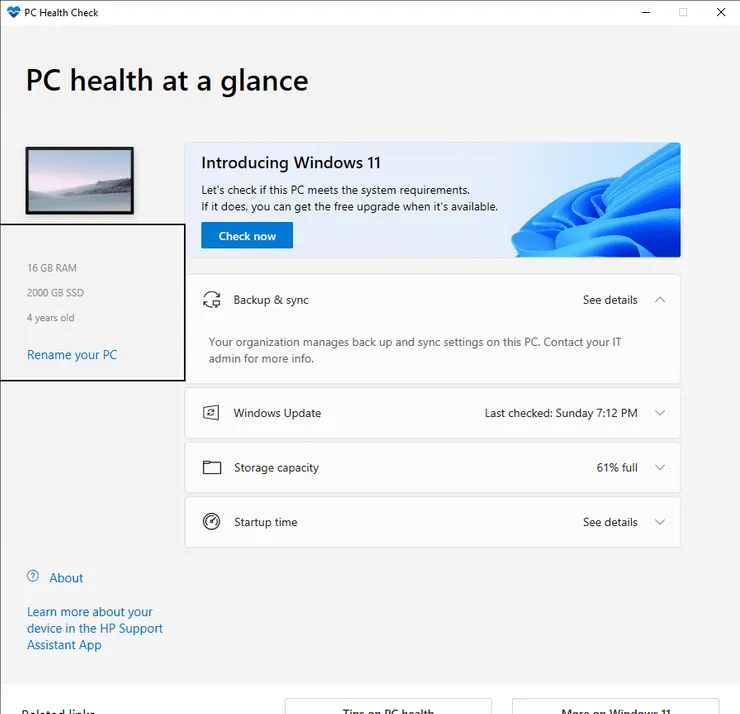
- 現在,按一下「立即檢查」。這將導致彈出另一個窗口,該窗口將顯示您的 PC 是否符合升級到 Windows 11 作業系統的所有要求。就我而言,我收到以下訊息:
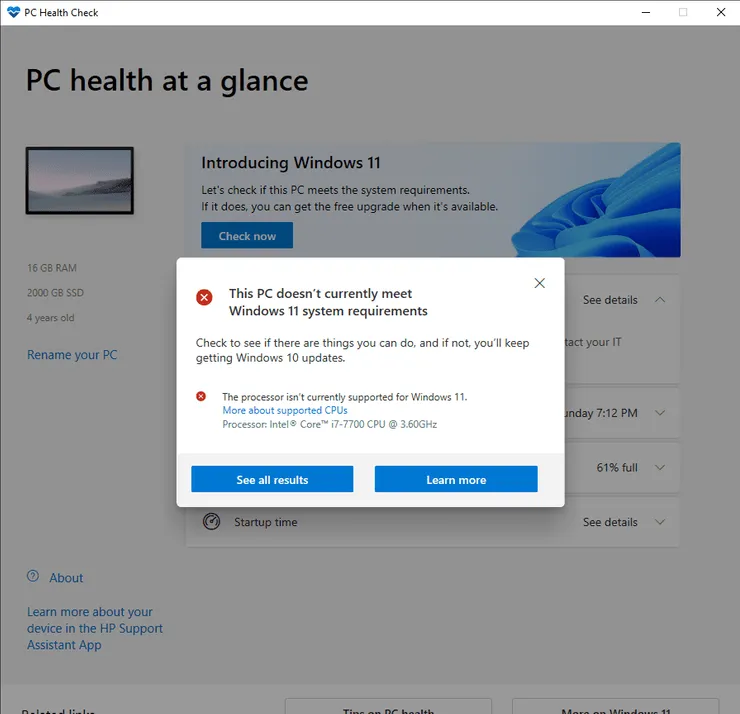
- #在彈出新視窗並向您顯示結果後,您有兩個選擇。第一個選項是“查看所有結果”,第二個選項是“了解更多”。當您按一下「查看所有結果」時,您將看到升級所需的 PC 失敗或通過要求的詳細資訊。
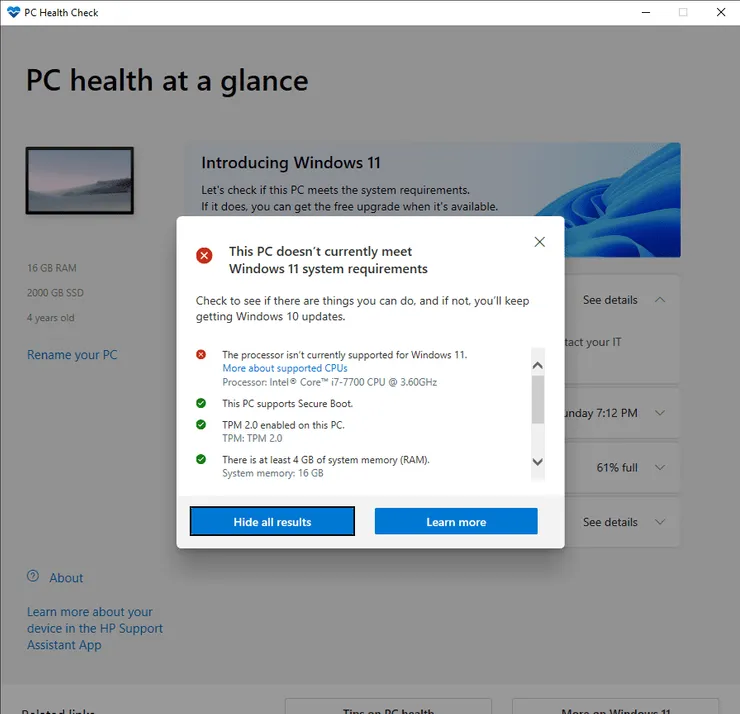
- 如果您點擊「了解更多」選項,將會開啟一個www.microsoft.com 網站頁面,其中包含以下訊息:

#
以上是如何下載和使用 PC 健康檢查應用程式 Windows 11的方法的詳細內容。更多資訊請關注PHP中文網其他相關文章!